前言
在Windows 10系统下安装Ubuntu双系统,不仅可以享受Linux系统的稳定性和安全性,还能体验到Windows和Linux系统之间的无缝切换。本文将为您提供详细的安装步骤,让您轻松实现Win10系统下Ubuntu的安装。
准备工作
下载Ubuntu镜像:访问Ubuntu官网(https://www.ubuntu.com/)下载最新的Ubuntu桌面版镜像文件。
制作启动U盘:使用UltraISO等工具将Ubuntu镜像刻录到U盘上,确保U盘容量大于4GB。
备份重要数据:在安装双系统之前,请确保备份电脑中的重要数据。
安装步骤
1. 开机进入BIOS
开机时按下F2、Del、F1、Esc或F10等键进入BIOS设置。
将启动顺序设置为从U盘启动。
2. 启动Ubuntu安装
将制作好的启动U盘插入电脑,重启电脑。
在启动菜单中选择从U盘启动Ubuntu。
3. Ubuntu安装步骤
选择语言和键盘布局:选择您的语言和键盘布局,然后点击“继续”。
更新和选择下载额外的软件包:勾选“下载最新的软件包以便在安装过程中使用”,然后点击“继续”。
安装类型:选择“安装Ubuntu alongside Windows 10”,即与Windows 10共存安装。
分区:根据提示,选择Windows 10所在的分区,并分配给Ubuntu一部分空间。
安装Ubuntu:点击“现在安装”开始安装Ubuntu。
安装完成后重启:安装完成后,重启电脑。
4. 设置双系统启动
进入BIOS设置,调整启动顺序,将U盘启动改为硬盘启动。
重启电脑,此时会显示启动菜单,选择Windows 10或Ubuntu启动。
常见问题及解决方法
启动时无响应:检查BIOS设置,确保启动顺序正确。
安装过程中出现错误:检查分区是否足够大,以及硬盘是否损坏。
安装后系统无法启动:检查启动顺序,确保从硬盘启动。
总结
通过以上步骤,您可以在Windows 10系统下轻松安装Ubuntu双系统。安装过程中遇到问题,可以参考本文提供的解决方法。祝您安装顺利,享受双系统带来的便捷体验!